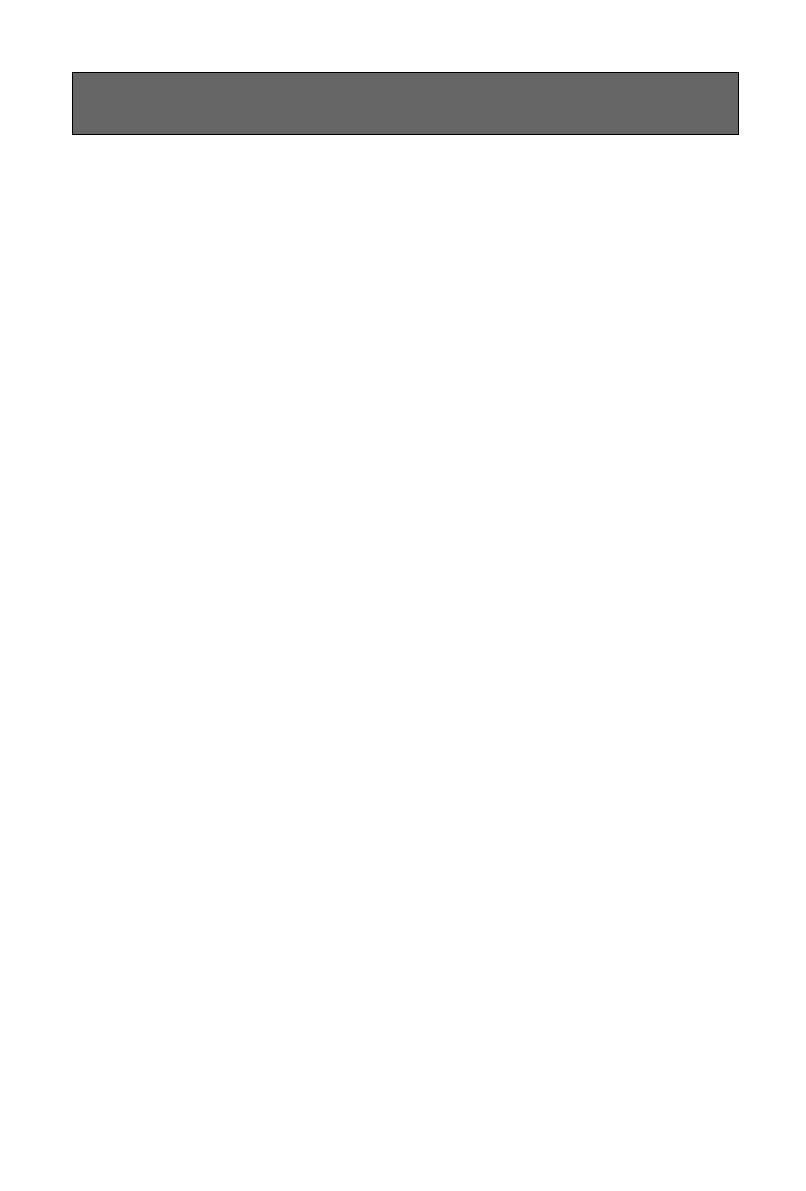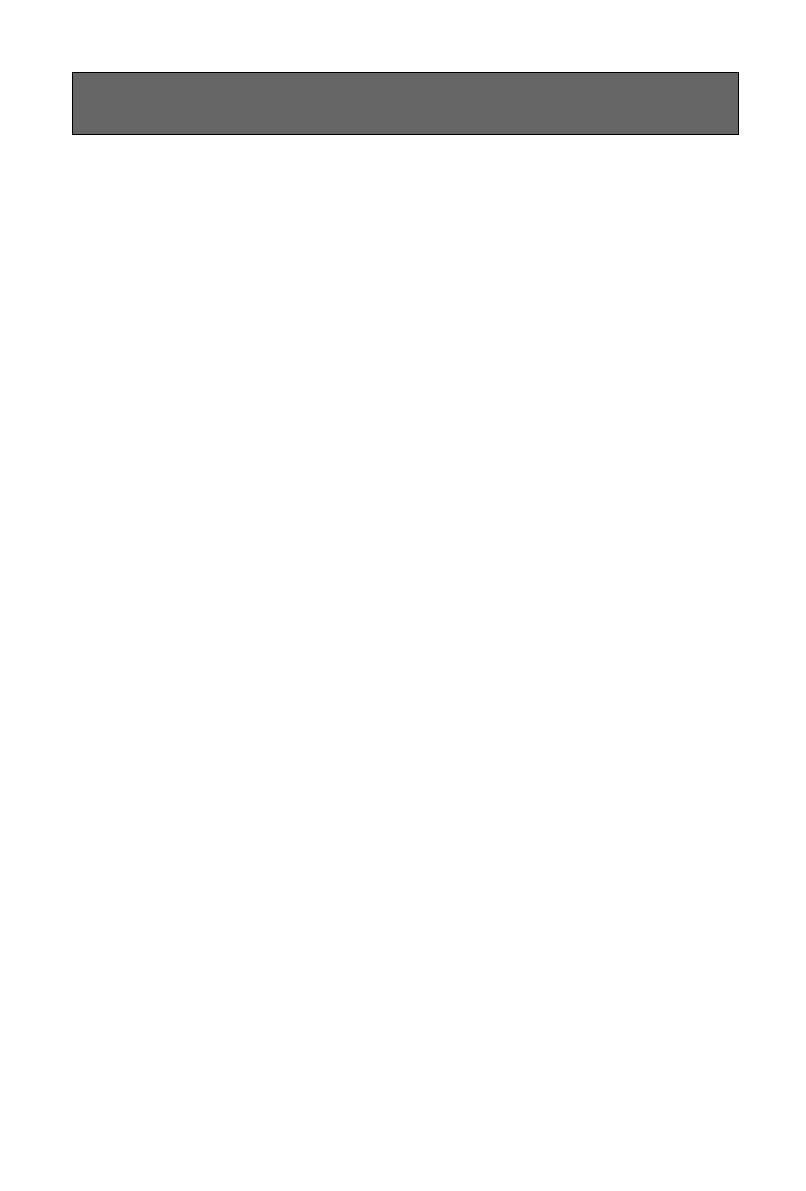
4
PRÉ CAUTIONS
• N'utilisez pas l'écran à proximité d'un point d'eau, par exemple près d'une baignoire,
d'un lavabo ou d'un évier, dans une buanderie, une cave humide ou près d'une
piscine.
• Ne placez pas le moniteur sur un chariot, un support ou une table instable. Si l'écran
tombe, il peut blesser quelqu'un et être sérieusement endommagé. chariot ou
support recommandé par le fabricant ou vendu avec le moniteur. Un montage mural
ou sur étagère doit être conforme aux instructions du fabricant ; il doit être effectué
avec un kit de montage approuvé par ce dernier.
• Les fentes et les ouvertures en bas du boîtier sont conçues pour la ventilation. Pour
assurer le fonctionnement fiable de l'écran et l'empêcher de surchauffer, vérifiez
que ces ouvertures ne sont pas bloquées ou couvertes. Ne placez pas le moniteur
sur un lit, canapé, tapis ou surface similaire. Ne placez pas l'écran près de ou sur un
radiateur ou registre de chaleur. Ne placez pas l'écran sur une bibliothèque ou un
boîtier, sauf si une ventilation appropriée est fournie.
• Le moniteur doit être utilisé uniquement depuis le type de source d'alimentation
indiqué sur l'étiquette. Si vous ne savez pas quel type d'alimentation est fourni chez
vous, consultez votre revendeur ou une entreprise d'électricité locale.
• Le moniteur est équipé d'une prise mise à la terre à trois broches, une fiche avec
une troisième broche (de mise à la terre). Cette fiche ne peut s'insérer que dans une
prise mise à la terre, en tant que mesure de sécurité. Si votre prise ne peut pas
prendre en charge la fiche à trois broches, demandez à un électricien de corriger la
prise, ou mettez l'appareil à la terre de façon sûre. N'allez pas contre la sécurité de
la prise mise à la terre.
• Débranchez l'appareil lors des orages ou lorsque vous ne prévoyez pas de l'utiliser
pendant une période prolongée. Ceci protégera le moniteur des dégâts causés par
les montées subites de tension.
• Ne surchargez pas les multiprises et rallonges. Une surcharge peut causer des
incendies ou électrocutions.
• Ne poussez jamais d'objet dans l'emplacement sur le boîtier du moniteur. Ceci
pourrait causer des courts-circuits et déclencher des incendies ou électrocutions.
Ne versez jamais de liquide sur le moniteur.
• N'essayez pas de réparer le moniteur par vous-même; ouvrir ou retirer les
protections peut vous exposer à des tensions dangereuses et autres dangers.
Confiez toutes les réparations à du personnel qualifié.
• Pour assurer le bon fonctionnement du moniteur, utilisez-le uniquement avec des
ordinateurs certifiés UL, disposant de récepteurs configurés correctement entre 100
et 240 V CA, 5 A min.
• La prise murale doit être installée près de l'équipement et être facilement
accessible.